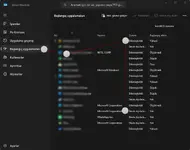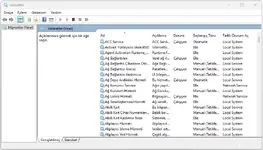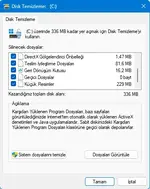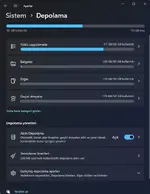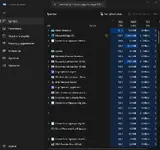fatih07
Satoshi Adayı
- Katılım
- Kas 17, 2024
- Mesajlar
- 6
- Beğeni puanı
- 4
- Puan
- 20
- Favori
-
Binance TR
Bilgisayarınız “yavaşlamaya” başladığında ve tarayıcıyı bile açmak artık makarna pişirmekten bile daha uzun sürüyorsa, bu bir işarettir. Ama hemen yeni bir laptop almaya kalkmayın, önce sistemi temizlemek gerekiyor.
Windows çoğu zaman normal şartlarda yavaşlamaz; yıllar içinde biriken arka plandaki gereksiz dosyalar, program kalıntıları ve yine arka plânda çalışan servisler bunu yapar.
Hadi gelin şimdi Windows’u en çok yavaşlatan şeylerin ne olduğunu ve bunları nasıl kolayca kapatabileceğinizi öğrenelim.
1. Otomatik Başlatma - Sessiz Sabotaj
Yeni yüklenen birçok uygulama Windows ile birlikte başlamayı görev sayar: Discord, Telegram, Spotify, sürücü güncellemeleri, bulut uygulamaları… Bunların hepsi, siz istemeseniz bile arka planda açılır.🛠 Ne yapmalı:
- Ctrl + Shift + Esc tuşlarına basarak Görev Yöneticisi’ni açın.
- Başlangıç uygulamaları sekmesine gidin.
- İhtiyacınız olmayanları (anlık mesajlaşma programları, güncelleyiciler, üçüncü taraf araçlar) sağ tıklayıp devre dışı bırakın.
- Önemli: güvenliğiniz ve sistemin stabil çalışabilmesi için antivirüs, ekran kartı sürücüleri, touchpad ve sesle ilgili programlara dokunmayın.
2. Servisler ve Arka Plan İşlemleri - Sessiz Kaynak Tüketiciler
Birçok sistem servisi sürekli arka planda sürekli çalışırlar, ancak çoğunu aslında kullanmazsınız.🛠 Ne yapmalı:
- Win + R tuşlarına basın, açılan kutuya services.msc yazın ve Enter’a basın.
- Servisler listesini inceleyin. Dikkat edin:
- Fax: Eğer Office 2007 kullanmıyorsanız kapatabilirsiniz.
- Remote Registry: Nadiren gerekir, kapatılabilir.
- Xbox Servisleri: Oyun oynamıyorsanız kapatın.
- Servis üzerindeyken sağ tıklayın → Özellikler → Başlangıç türü: “Devre Dışı” yapın ve uygula/tamam deyin.
3. Dolu C: Sürücüsü - Nedensiz Yavaşlama
Sistem sürücüsünde %10’dan az boş alan kaldığında, Windows “tıkandığını” hisseder ve şiştiği için esneyecek alan kalmamış olacak.🛠 Ne yapmalı:
- Başlat menüsünü açın → Disk Temizleme’yi seçin → C: sürücüsünü seçin → Gereksiz olanları işaretleyip tamamlayın.
- Silin:
- Geçici dosyalar
- Sistem önbellekleri
- Eski Windows kurulumları (son güncelleme varsa)
- Fotoğraf, video gibi büyük dosyaları başka sürücüye veya harici diske taşıyın.
4. Arka Planda Tüketen Uygulamalar
Gözünüzün önünde olmayan birçok program arka planda çalışır: anlık mesajlaşma, güncelleyiciler, widget’lar, bulut senkronizasyonları, Steam, idm, VPN vb.🛠 Ne yapmalı:
- Görev Yöneticisi’nde İşlemler sekmesini açın.
- CPU ve bellek kullanımına göre sıralayın.
- En çok kaynak tüketenleri bulun — eğer gerek yoksa işlemi sonlandırın.
- Bu programların otomatik başlamasını kapatın veya kaldırın.
5. Antivirüs mü, Virüs mü?
Bazen antivirüs programı kendisi yavaşlama sebebidir - özellikle ağır ücretsiz sürümler.🛠 Ne yapmalı:
- Antivirüsünüzü geçici olarak kapatıp performansı karşılaştırın.
- Sisteminizi ücretli bir antivirüs uygulaması tarayın.
- Şüpheli bir şey bulunursa silin.
Ana Kural
Her şeyi kapatmayın. Özellikle içinde Windows, Security, NVIDIA, Intel gibi isimler geçen servisleri kapatmayın. Emin değilseniz mutlaka Google’da araştırın. Özet: Windows’u Canlandırmak İçin
Özet: Windows’u Canlandırmak İçin
- Otomatik başlayan ve açılışta çalışması çok önemli olmayanları devre dışı bırakın
- Gereksiz servisleri devre dışı bırakın
- Diskte yer açın
- Sistemi yoran nedir kontrol edin
- Virüs taraması yapın
Bu yazıyı, laptop’u kendisinden daha uzun düşünen arkadaşınıza gönderin!